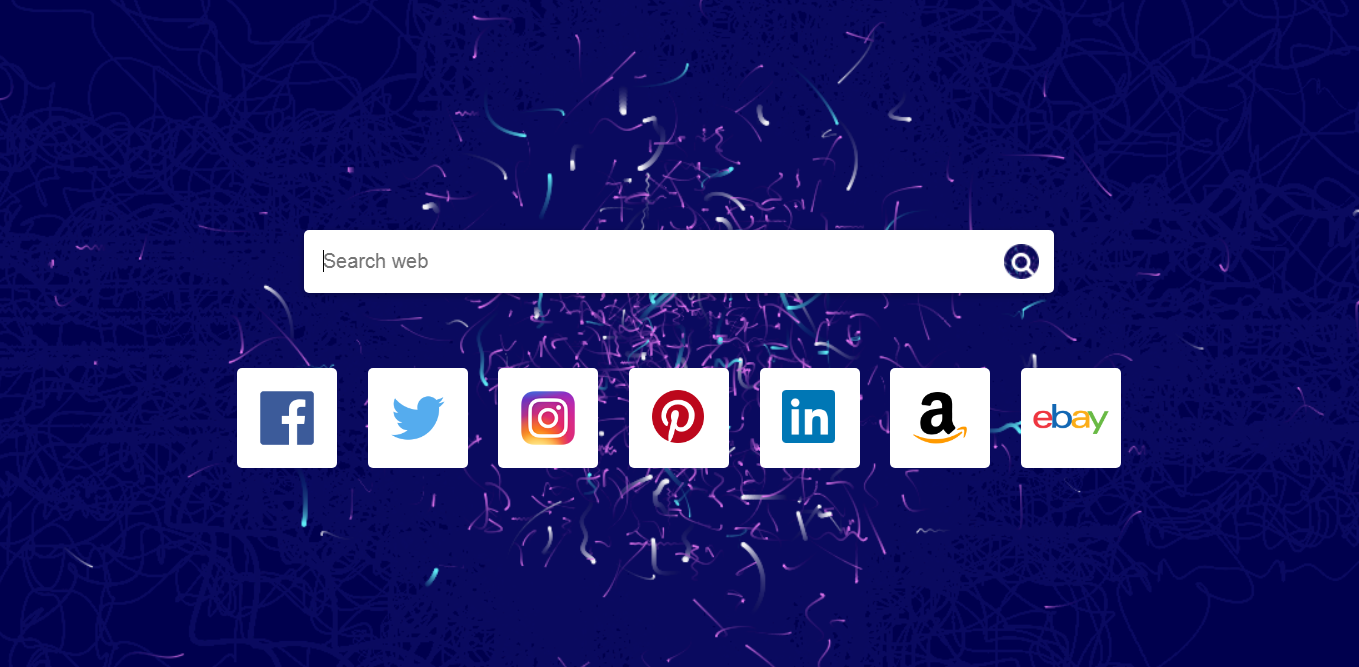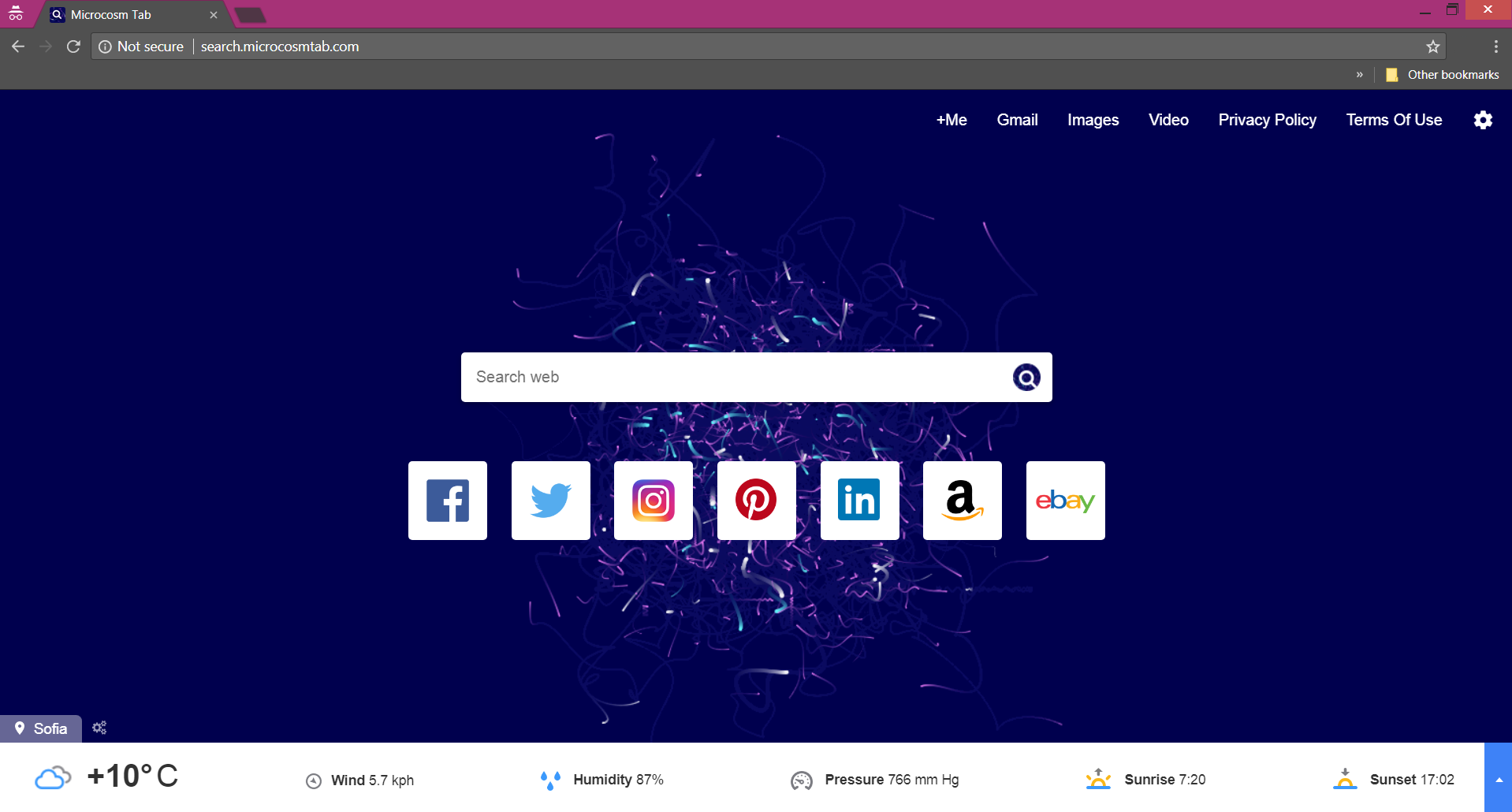MicrocosmTab.com redirection peut se produire en raison d'un programme potentiellement indésirable que vous avez récemment installé. Le domaine de ce site suspect peut pénétrer dans le navigateur et modifier certains paramètres du navigateur essentiels. Ainsi, il peut être considéré comme un pirate de l'air de navigateur qui vise à définir son moteur de recherche douteux comme par défaut et changer la destination de chaque nouvel onglet avec son domaine.
Dans cet article,, vous pouvez trouver guide de retrait détaillé des MicrocosmTab.com tous les programmes potentiellement indésirables associés à la redirection MicrocosmTab.com.

Menace Résumé
| Nom | MicrocosmTab.com |
| Type | Pirate de navigateur, PUP |
| brève description | Chaque application de navigateur qui est sur votre ordinateur obtenir touchés. Le pirate de l'air peut vous rediriger et vous montrer beaucoup d'annonces. |
| Symptômes | Paramètres du navigateur qui se sont modifiés la page de démarrage, moteur de recherche et la nouvelle page de l'onglet. |
| Méthode de distribution | Installations Freeware, Forfaits groupés |
| Detection Tool |
Voir Si votre système a été affecté par MicrocosmTab.com Télécharger
Malware Removal Tool
|
| Expérience utilisateur | Rejoignez notre Forum pour discuter MicrocosmTab.com. |

MicrocosmTab.com – méthodes de distribution
Navigateur réoriente comme MicrocosmTab.com peut pirater le navigateur via d'autres applications potentiellement indésirables. L'installation se produit généralement de PUP imperceptiblement lors de l'installation d'un logiciel freeware. Il y a une technique appelée regroupement qui permet aux créateurs de diverses applications pour regrouper des programmes supplémentaires pour les configurations d'installation d'une manière qu'ils restent cachés dans la Avancé ou Coutume Options. Alors, la prochaine fois que vous décidez de télécharger et installer une application gratuite utile que vous trouverez sur le World Wide Web est conseillé de sélectionner les options mentionnées ci-dessus au lieu de simplement cliquer sur le Suivant bouton.

Search.ishimotto.com Redirect - Analyse détaillée
La bonne conception et les différents menus utiles présentés sur la page d'accueil MicrocosmTab.com peuvent vous induire en erreur que c'est un site utile et digne de confiance. Sa page d'accueil fournit non seulement un moteur de recherche qui redirige toutes les recherches à la recherche Yahoo, mais des informations sur la météo dans votre région et les options d'accès rapide à plusieurs sites Web populaires. D'autres caractéristiques étranges qui visent probablement à vous faire croire à sa crédibilité sont les quatre menus à sa barre de navigation qui redirigent vers les services Google.
Tout bien, mais souvenez-vous du MicrocosmTab.com jamais vous avez demandé l'autorisation de modifier les paramètres du navigateur et affiche sur chaque charge du navigateur?
Si la réponse est non, vous savez maintenant l'une des raisons pour lesquelles MicrocosmTab.com peut être classé comme un pirate de l'air de navigateur. pirates de l'air du navigateur sont conçus pour pénétrer dans les navigateurs populaires comme Google Chrome, Mozilla Firefox, Internet Explorer, Opéra, Safari, etc. et modifier certains paramètres essentiels. Donc MicrocosmTab.com est susceptible de remplacer votre moteur de recherche par défaut, le nouvel onglet et la page d'accueil du navigateur affecté à l'adresse de domaine – Search.microcosmtab.com.
Ensuite, il vous invite à utiliser son moteur de recherche qui peut afficher du contenu ciblé et de nombreuses publicités d'origine inconnue. Malheureusement, quelques-unes des pages Web affichées dans les résultats peuvent être compromis pour fournir des logiciels malveillants automatiquement sur l'ordinateur via le soi-disant entraînement par la méthode d'attaque.
En outre, la redirection est associée à une extension du même nom qui peut avoir également affecté le navigateur.
Même si MicrocosmTab.com ne peut pas être classé comme les logiciels malveillants et ne nuira pas à votre système, ses services se cachent le risque potentiel d'abus de la vie privée que nous discutons dans le paragraphe suivant.

MicrocosmTab.com – politique de confidentialité
Le MicrocosmTab.com est créé par Victory Commerce Ltd dont la politique de confidentialité reconnaît la collecte des informations suivantes de tous leurs utilisateurs:
- Adresse IP
- Renvoi des données
- type de navigateur et la plate-forme
- La date et l'heure de chaque visite MicrocosmTab
- Tous les termes de recherche
- Les liens sur lesquels les utilisateurs choisissent de cliquer sur
En outre, les états de l'entreprise aussi:
les informations de demande MicrocosmTab de vous de temps en temps qui peut vous identifier personnellement en plus des informations anonymes décrit ci-dessus. Les informations demandées incluent généralement des informations de contact (telles que le nom, adresse e-mail, Adresse de livraison, et code postal), et des informations démographiques (tels que l'âge, sexe, Occupation, et le revenu des ménages)
Être conseillé d'éviter de leur fournir des renseignements personnels dont ils ont besoin de vous, car il est possible qu'ils partageront ce sera les services de tiers qui inondent votre navigateur avec des publicités ennuyeuses. Par conséquent, le navigateur peut commencer à planter beaucoup et ralentir la performance globale du système. Au pire intenders malveillants peuvent obtenir les informations et exposer votre vie privée et un système à un plus grand risque.

Retirer MicrocosmTab.com Redirect efficacement
Le domaine MicrocosmTab.com associé à un moteur de recherche douteux et une extension du navigateur expose fourbes votre système risque d'intrusion de logiciels malveillants et les fuites de données. Pour retrouver votre sécurité en ligne, il est recommandé de supprimer MicrocosmTab.com rediriger complètement du PC concerné. Le retrait peut être rempli manuellement ou automatiquement. Les deux méthodes sont incluses dans notre guide de retrait détaillé ci-dessous. Pour l'efficacité maximale est conseillé de scanner le système pour les restes d'un outil anti-malware avancée.
- Fenêtres
- Mac OS X
- Google Chrome
- Mozilla Firefox
- Microsoft bord
- Safari
- Internet Explorer
- Arrêter les pop-ups push
Comment supprimer MicrocosmTab.com de Windows.
Étape 1: Rechercher MicrocosmTab.com avec SpyHunter Anti-Malware Tool



Étape 2: Démarrez votre PC en mode sans échec





Étape 3: Désinstaller MicrocosmTab.com et les logiciels associés de Windows
Étapes de désinstallation pour Windows 11



Étapes de désinstallation pour Windows 10 et versions plus anciennes
Voici une méthode en quelques étapes simples qui devraient pouvoir désinstaller la plupart des programmes. Peu importe si vous utilisez Windows 10, 8, 7, Vista ou XP, ces mesures seront faire le travail. Faire glisser le programme ou de son dossier à la corbeille peut être un très mauvaise décision. Si vous faites cela, des morceaux du programme sont laissés, et qui peut conduire à un travail instable de votre PC, erreurs avec les associations de types de fichiers et d'autres activités désagréables. La bonne façon d'obtenir un programme sur votre ordinateur est de le désinstaller. Pour ce faire,:


 Suivez les instructions ci-dessus et vous désinstaller avec succès la plupart des programmes.
Suivez les instructions ci-dessus et vous désinstaller avec succès la plupart des programmes.
Étape 4: Nettoyer tous les registres, Created by MicrocosmTab.com on Your PC.
Les registres généralement ciblés des machines Windows sont les suivantes:
- HKEY_LOCAL_MACHINE Software Microsoft Windows CurrentVersion Run
- HKEY_CURRENT_USER Software Microsoft Windows CurrentVersion Run
- HKEY_LOCAL_MACHINE Software Microsoft Windows CurrentVersion RunOnce
- HKEY_CURRENT_USER Software Microsoft Windows CurrentVersion RunOnce
Vous pouvez y accéder en ouvrant l'éditeur de Registre Windows et la suppression de toutes les valeurs, créé par MicrocosmTab.com là. Cela peut se produire en suivant les étapes ci-dessous:


 Pointe: Pour trouver une valeur créée virus, vous pouvez faire un clic droit dessus et cliquez "Modifier" pour voir quel fichier il est configuré pour exécuter. Si cela est l'emplacement du fichier de virus, supprimer la valeur.
Pointe: Pour trouver une valeur créée virus, vous pouvez faire un clic droit dessus et cliquez "Modifier" pour voir quel fichier il est configuré pour exécuter. Si cela est l'emplacement du fichier de virus, supprimer la valeur.
Video Removal Guide for MicrocosmTab.com (Fenêtres).
Débarrassez-vous de MicrocosmTab.com de Mac OS X.
Étape 1: Uninstall MicrocosmTab.com and remove related files and objects





Votre Mac vous affichera une liste des éléments qui démarrent automatiquement lorsque vous vous connectez. Recherchez les applications suspectes identiques ou similaires à MicrocosmTab.com. Vérifiez l'application que vous voulez arrêter de courir automatiquement puis sélectionnez sur le Moins ("-") icône pour cacher.
- Aller à Chercheur.
- Dans la barre de recherche tapez le nom de l'application que vous souhaitez supprimer.
- Au-dessus de la barre de recherche changer les deux menus déroulants à "Fichiers système" et "Sont inclus" de sorte que vous pouvez voir tous les fichiers associés à l'application que vous souhaitez supprimer. Gardez à l'esprit que certains des fichiers ne peuvent pas être liés à l'application de manière très attention quels fichiers vous supprimez.
- Si tous les fichiers sont liés, tenir la ⌘ + A boutons pour les sélectionner, puis les conduire à "Poubelle".
Si vous ne pouvez pas supprimer MicrocosmTab.com via Étape 1 au dessus:
Si vous ne trouvez pas les fichiers de virus et des objets dans vos applications ou d'autres endroits que nous avons indiqués ci-dessus, vous pouvez rechercher manuellement pour eux dans les bibliothèques de votre Mac. Mais avant de faire cela, s'il vous plaît lire l'avertissement ci-dessous:



Vous pouvez répéter la même procédure avec les autres Bibliothèque répertoires:
→ ~ / Library / LaunchAgents
/Bibliothèque / LaunchDaemons
Pointe: ~ est-il sur le but, car elle conduit à plus LaunchAgents.
Étape 2: Scan for and remove MicrocosmTab.com files from your Mac
Lorsque vous rencontrez des problèmes sur votre Mac en raison de scripts et de programmes indésirables tels que MicrocosmTab.com, la méthode recommandée pour éliminer la menace est à l'aide d'un programme anti-malware. SpyHunter pour Mac propose des fonctionnalités de sécurité avancées ainsi que d'autres modules qui amélioreront la sécurité de votre Mac et le protégeront à l'avenir.
Video Removal Guide for MicrocosmTab.com (Mac)
Supprimer MicrocosmTab.com de Google Chrome.
Étape 1: Démarrez Google Chrome et ouvrez le menu déroulant

Étape 2: Déplacez le curseur sur "Outils" et puis dans le menu étendu choisir "Extensions"

Étape 3: De l'ouverture "Extensions" Menu localiser l'extension indésirable et cliquez sur son "Supprimer" bouton.

Étape 4: Une fois l'extension retirée, redémarrer Google Chrome en la fermant du rouge "X" bouton dans le coin supérieur droit et commencer à nouveau.
Effacer MicrocosmTab.com de Mozilla Firefox.
Étape 1: Lancer Mozilla Firefox. Ouvrez la fenêtre de menu:

Étape 2: Sélectionnez le "Add-ons" icône dans le menu.

Étape 3: Sélectionnez l'extension indésirable et cliquez sur "Supprimer"

Étape 4: Une fois l'extension retirée, redémarrer Mozilla Firefox par fermeture du rouge "X" bouton dans le coin supérieur droit et commencer à nouveau.
Désinstaller MicrocosmTab.com de Microsoft Edge.
Étape 1: Démarrer le navigateur Edge.
Étape 2: Ouvrez le menu déroulant en cliquant sur l'icône en haut à droite.

Étape 3: Dans le menu de liste déroulante, sélectionnez "Extensions".

Étape 4: Choisissez l'extension suspecte que vous souhaitez supprimer, puis cliquez sur l'icône d'engrenage.

Étape 5: Supprimez l'extension malveillante en faisant défiler vers le bas puis en cliquant sur Désinstaller.

Supprimer MicrocosmTab.com de Safari
Étape 1: Démarrez l'application Safari.
Étape 2: Après avoir plané le curseur de la souris vers le haut de l'écran, cliquez sur le texte Safari pour ouvrir son menu déroulant.
Étape 3: Dans le menu, cliquer sur "Préférences".

Étape 4: Après cela, Sélectionnez l'onglet Extensions.

Étape 5: Cliquez une fois sur l'extension que vous souhaitez supprimer.
Étape 6: Cliquez sur 'Désinstaller'.

Une fenêtre pop-up apparaîtra vous demandant de confirmer désinstaller l'extension. Sélectionner «Désinstaller» encore, et le MicrocosmTab.com sera supprimé.
Éliminer MicrocosmTab.com d'Internet Explorer.
Étape 1: Démarrez Internet Explorer.
Étape 2: Cliquez sur l'icône d'engrenage intitulée « Outils » pour ouvrir le menu déroulant et sélectionnez « Gérer les modules complémentaires »

Étape 3: Dans la fenêtre « Gérer les modules complémentaires ».

Étape 4: Sélectionnez l'extension que vous souhaitez supprimer, puis cliquez sur « Désactiver ». Une fenêtre pop-up apparaîtra pour vous informer que vous êtes sur le point de désactiver l'extension sélectionnée, et quelques autres add-ons peuvent être désactivées et. Laissez toutes les cases cochées, et cliquez sur 'Désactiver'.

Étape 5: Après l'extension indésirable a été supprimé, redémarrez Internet Explorer en le fermant à partir du bouton rouge 'X' situé dans le coin supérieur droit et redémarrez-le.
Supprimez les notifications push de vos navigateurs
Désactiver les notifications push de Google Chrome
Pour désactiver les notifications push du navigateur Google Chrome, s'il vous plaît suivez les étapes ci-dessous:
Étape 1: Aller à Paramètres dans Chrome.

Étape 2: Dans les paramètres, sélectionnez «Réglages avancés":

Étape 3: Cliquez sur "Paramètres de contenu":

Étape 4: Ouvert "notifications":

Étape 5: Cliquez sur les trois points et choisissez Bloquer, Modifier ou supprimer des options:

Supprimer les notifications push sur Firefox
Étape 1: Accédez aux options de Firefox.

Étape 2: Aller aux paramètres", saisissez "notifications" dans la barre de recherche et cliquez sur "Paramètres":

Étape 3: Cliquez sur "Supprimer" sur n'importe quel site pour lequel vous souhaitez que les notifications disparaissent et cliquez sur "Enregistrer les modifications"

Arrêter les notifications push sur Opera
Étape 1: À l'opéra, presse ALT + P pour aller dans les paramètres.

Étape 2: Dans la recherche de paramètres, tapez "Contenu" pour accéder aux paramètres de contenu.

Étape 3: Notifications ouvertes:

Étape 4: Faites la même chose que vous avez fait avec Google Chrome (expliqué ci-dessous):

Éliminez les notifications push sur Safari
Étape 1: Ouvrez les préférences Safari.

Étape 2: Choisissez le domaine à partir duquel vous souhaitez que les pop-ups push disparaissent et passez à "Refuser" de "Permettre".
MicrocosmTab.com-FAQ
What Is MicrocosmTab.com?
The MicrocosmTab.com threat is adware or navigateur virus de redirection.
Cela peut ralentir considérablement votre ordinateur et afficher des publicités. L'idée principale est que vos informations soient probablement volées ou que davantage d'annonces apparaissent sur votre appareil.
Les créateurs de ces applications indésirables travaillent avec des systèmes de paiement au clic pour amener votre ordinateur à visiter des sites Web risqués ou différents types de sites Web susceptibles de générer des fonds.. C'est pourquoi ils ne se soucient même pas des types de sites Web qui apparaissent sur les annonces.. Cela rend leurs logiciels indésirables indirectement risqués pour votre système d'exploitation.
What Are the Symptoms of MicrocosmTab.com?
Il y a plusieurs symptômes à rechercher lorsque cette menace particulière et les applications indésirables en général sont actives:
Symptôme #1: Votre ordinateur peut devenir lent et avoir des performances médiocres en général.
Symptôme #2: Vous avez des barres d'outils, des modules complémentaires ou des extensions sur vos navigateurs Web que vous ne vous souvenez pas avoir ajoutés.
Symptôme #3: Vous voyez tous les types d'annonces, comme les résultats de recherche financés par la publicité, pop-ups et redirections pour apparaître au hasard.
Symptôme #4: Vous voyez les applications installées sur votre Mac s'exécuter automatiquement et vous ne vous souvenez pas de les avoir installées.
Symptôme #5: Vous voyez des processus suspects en cours d'exécution dans votre gestionnaire de tâches.
Si vous voyez un ou plusieurs de ces symptômes, alors les experts en sécurité vous recommandent de vérifier la présence de virus sur votre ordinateur.
Quels types de programmes indésirables existe-t-il?
Selon la plupart des chercheurs en malwares et experts en cybersécurité, les menaces qui peuvent actuellement affecter votre appareil peuvent être logiciel antivirus malveillant, adware, les pirates de navigateur, cliqueurs, faux optimiseurs et toutes formes de PUP.
Que faire si j'ai un "virus" like MicrocosmTab.com?
Avec quelques actions simples. Tout d'abord, il est impératif que vous suiviez ces étapes:
Étape 1: Trouvez un ordinateur sûr et connectez-le à un autre réseau, pas celui dans lequel votre Mac a été infecté.
Étape 2: Changer tous vos mots de passe, à partir de vos mots de passe de messagerie.
Étape 3: Activer authentification à deux facteurs pour la protection de vos comptes importants.
Étape 4: Appelez votre banque au modifier les détails de votre carte de crédit (code secret, etc) si vous avez enregistré votre carte de crédit pour faire des achats en ligne ou avez effectué des activités en ligne avec votre carte.
Étape 5: Assurez-vous de appelez votre FAI (Fournisseur Internet ou opérateur) et demandez-leur de changer votre adresse IP.
Étape 6: Change ton Mot de passe WiFi.
Étape 7: (En option): Assurez-vous de rechercher les virus sur tous les appareils connectés à votre réseau et répétez ces étapes pour eux s'ils sont affectés.
Étape 8: Installer un anti-malware logiciel avec protection en temps réel sur chaque appareil que vous possédez.
Étape 9: Essayez de ne pas télécharger de logiciels à partir de sites dont vous ne savez rien et restez à l'écart sites Web à faible réputation en général.
Si vous suivez ces recommandations, votre réseau et tous les appareils deviendront beaucoup plus sécurisés contre les menaces ou les logiciels invasifs et seront également exempts de virus et protégés à l'avenir.
How Does MicrocosmTab.com Work?
Une fois installé, MicrocosmTab.com can collecter des données en utilisant traqueurs. Ces données concernent vos habitudes de navigation sur le Web, tels que les sites Web que vous visitez et les termes de recherche que vous utilisez. Elles sont ensuite utilisées pour vous cibler avec des publicités ou pour vendre vos informations à des tiers..
MicrocosmTab.com can also télécharger d'autres logiciels malveillants sur votre ordinateur, tels que les virus et les logiciels espions, qui peut être utilisé pour voler vos informations personnelles et diffuser des publicités à risque, qui peut rediriger vers des sites de virus ou des escroqueries.
Is MicrocosmTab.com Malware?
La vérité est que les PUP (adware, les pirates de navigateur) ne sont pas des virus, mais peut être tout aussi dangereux car ils peuvent vous montrer et vous rediriger vers des sites Web malveillants et des pages frauduleuses.
De nombreux experts en sécurité classent les programmes potentiellement indésirables comme des logiciels malveillants. Cela est dû aux effets indésirables que les PUP peuvent causer, telles que l'affichage de publicités intrusives et la collecte de données utilisateur à l'insu de l'utilisateur ou sans son consentement.
About the MicrocosmTab.com Research
Le contenu que nous publions sur SensorsTechForum.com, this MicrocosmTab.com how-to removal guide included, est le résultat de recherches approfondies, le travail acharné et le dévouement de notre équipe pour vous aider à éliminer les, problème lié aux logiciels publicitaires, et restaurez votre navigateur et votre système informatique.
How did we conduct the research on MicrocosmTab.com?
Veuillez noter que notre recherche est basée sur une enquête indépendante. Nous sommes en contact avec des chercheurs indépendants en sécurité, grâce auquel nous recevons des mises à jour quotidiennes sur les derniers malwares, adware, et définitions des pirates de navigateur.
En outre, the research behind the MicrocosmTab.com threat is backed with VirusTotal.
Pour mieux comprendre cette menace en ligne, veuillez vous référer aux articles suivants qui fournissent des détails bien informés.